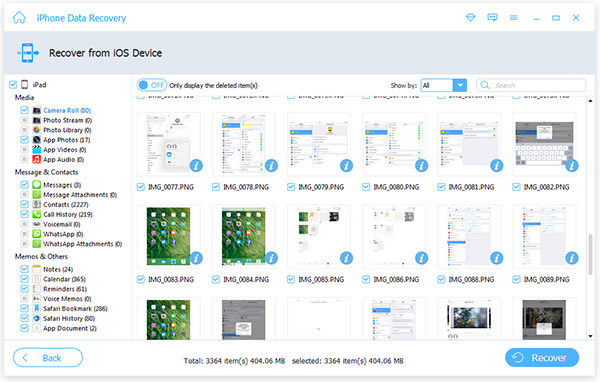Az Apple ID jelszó visszaállítása
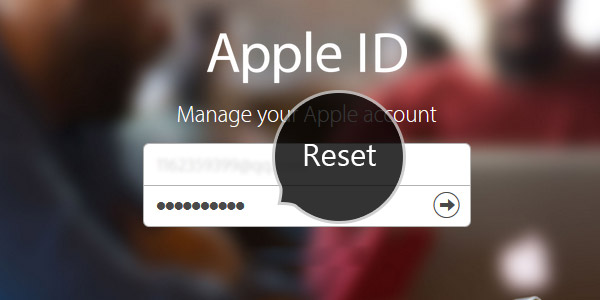
Mindannyian tudjuk, hogy az Apple ID jelszó és a felhasználónév könnyen elfelejthető, így az egyik leggyakoribb probléma az Apple felhasználók számára az, hogy állítsa vissza az Apple ID jelszavát. Ez a cikk elsősorban az Apple ID Password visszaállítását jelenti.
Az Apple ID azonosítójának pihentetése support.apple.com:
Az Apple ID-fiók oldalán
Állítsa vissza jelszavát, amikor az Apple ID fiók oldalára lép, és kattintson az Elfelejtett Apple azonosítóra vagy jelszóra. Lásd a képet:
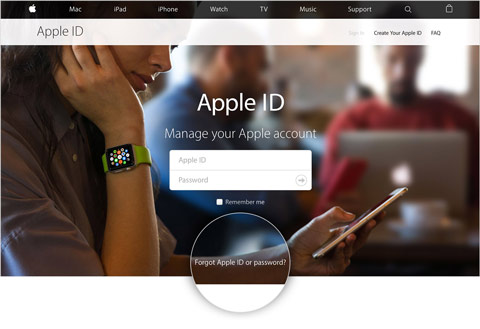
Azonosító jelszó visszaállítása
Adja meg az Apple ID azonosítóját, majd kattintson a Folytatás gombra. Miután megadta az Apple ID-jét, láthatja, hogyan állíthatja vissza az azonosító jelszavát a fiókjával használt biztonsági funkcióktól függően. Négyféleképpen válaszol: Válaszolj biztonsági kérdéseidre, kapjon és küldjön e-mailt, Ha kétszeres hitelesítést használ, és ha kétlépcsős azonosítást használ.
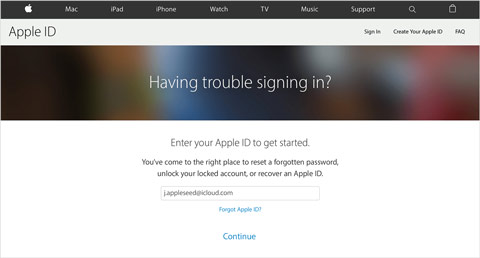
Az Apple ID jelszó visszaállításának egyéb módjai
- Ha ismeri a biztonsági kérdésekre adott válaszokat, válassza a "Biztonsági kérdések megválaszolása" lehetőséget, és kövesse az Apple ID-jelszó visszaállításához szükséges lépéseket.
- Ha a "Megkapott e-mailt" választja, e-mailt küldünk az elsődleges vagy mentési e-mail címére, amelyet a jelszó visszaállításához használhat.
- Ha az Ön azonosítójára engedélyezve van a kétütemű hitelesítés, akkor a jelszót a megbízható iPhone, iPad vagy iPod touch vagy az iforgot.apple.com webhelyen is visszaállíthatja vagy megváltoztathatja. Ezek a lépések csak olyan megbízható eszközről működnek, amelynek engedélyezett eszközkódja van.
- Ha kétlépcsős azonosítást állít be, akkor a helyreállítási kulcsot és egy megbízható eszközt kell megadnia a jelszó visszaállításához.
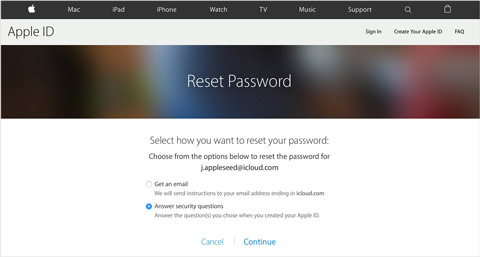
Hogyan állíthatom vissza az iPhone / iPad / iPod elveszett adatokat
Véletlenül törölheti fontos adataidat iOS-eszközeidről. Ne aggódjon, őszintén ajánljuk Önnek a jó hírnevet Tipard iOS adatmentés számítógépre vagy MAC-re. Ha iPhone-adatot mentesz az iTunes és az iCloud szolgáltatásra, visszaállíthatja az iPhone adatmentési program könnyen használható mentéséről. Ha elfelejtette biztonsági másolatot készíteni az iPhone-járól, ez az erőteljes visszaállító alkalmazás támogatja az elveszett adatokat, például névjegyeket, videókat, fényképeket, szöveges üzeneteket, üzeneteket, WhatsApp üzeneteket, emlékeztetőket, hívási előzményeket, jegyzeteket, hangpostafiókokat, üzenetek mellékleteit és még többet közvetlenül az iOS-ból.
Vegye például a szöveges üzenetek visszaállítását:
Töltse le és telepítse a Tipard iPhone Data Recovery programot
Csak ki kell töltenie és telepítenie ezt a helyreállító szoftvert a hivatalos weboldalról, kémprogramok és adware nélkül.

Csatlakoztassa az iPhoneot és a számítógépet
A következő az iPhone és a számítógép USB kábellel történő csatlakoztatása. Ezután látni fogja a Start Scan gombot a bal oldalon.
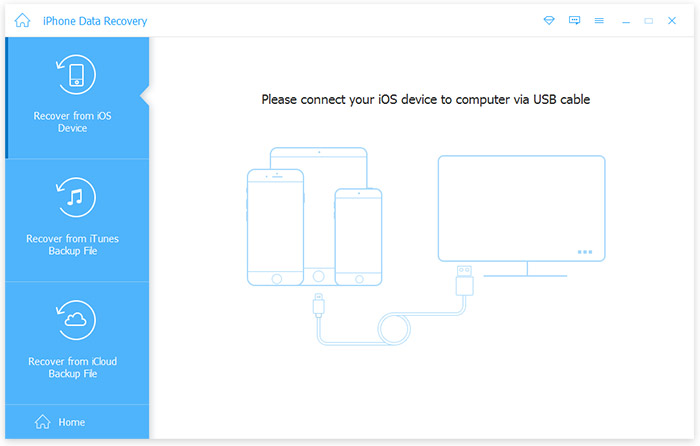
IPhone beolvasása
Csak kattintson a Start Scan gombra az iPhone beolvasásához, majd várjon néhány percet, az iPhone összes adata kategóriákba sorolható és megjelenik a felületen. Láthatja az Üzenet gombot is.
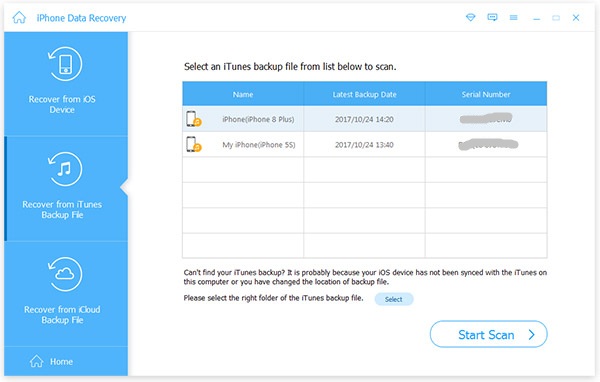
Válassza ki a célfájlt
Válassza ki a helyreállítani kívánt célszövegeket a számítógépére, majd kattintson a Visszaállítás gombra. Néhány lépéssel visszaállítja a fontos szöveges üzeneteket.
Tippek: A Tipard iOS Data Recovery alkalmazás lehetővé teszi a visszaállítani kívánt szöveges üzenetek/névjegyek/hangposta/videók és egyebek előnézetét a helyreállítás megkezdése előtt. Ezenkívül még a képeket is elforgathatja és automatikusan lejátszhatja. Ezzel a funkcióval gyorsan megtalálhatja, amit keres, és megbizonyosodhat arról, hogy a megfelelő fájlt kapja meg. A fájlok miniatűrjei pedig segítenek gyorsan megtalálni, amit keresel.